
La luminosité automatique est la raison la plus courante pour laquelle la luminosité change automatiquement sur iPhone. Voici comment le désactiver :
Étape 1 : Ouvrez l'application Paramètres, sélectionnez Accessibilité et appuyez sur Affichage et taille du texte.
Étape 2 : Faites défiler vers le bas et désactivez Luminosité automatique.



Si votre iPhone continue de passer à une couleur plus chaude à un moment donné de la journée, cela peut être dû à un horaire de nuit. Accédez aux paramètres de votre appareil pour le désactiver.
Étape 1 : Sélectionnez Affichage et luminosité sous Paramètres de l'iPhone et appuyez sur Night Shift.
Étape 2 : Désactivez Planifié pour désactiver le programme de nuit.



Si les couleurs vives semblent délavées sur votre iPhone, désactivez le paramètre Réduire le point blanc. De même, vous pouvez désactiver le paramètre Réduire la transparence pour corriger les contrastes inexacts et les flous d'arrière-plan.
Étape 1 : Ouvrez les paramètres de l'iPhone, sélectionnez Accessibilité et appuyez sur Affichage et taille du texte.


Étape 2 : Désactivez les boutons Réduire la transparence et Réduire le point blanc pour les désactiver.
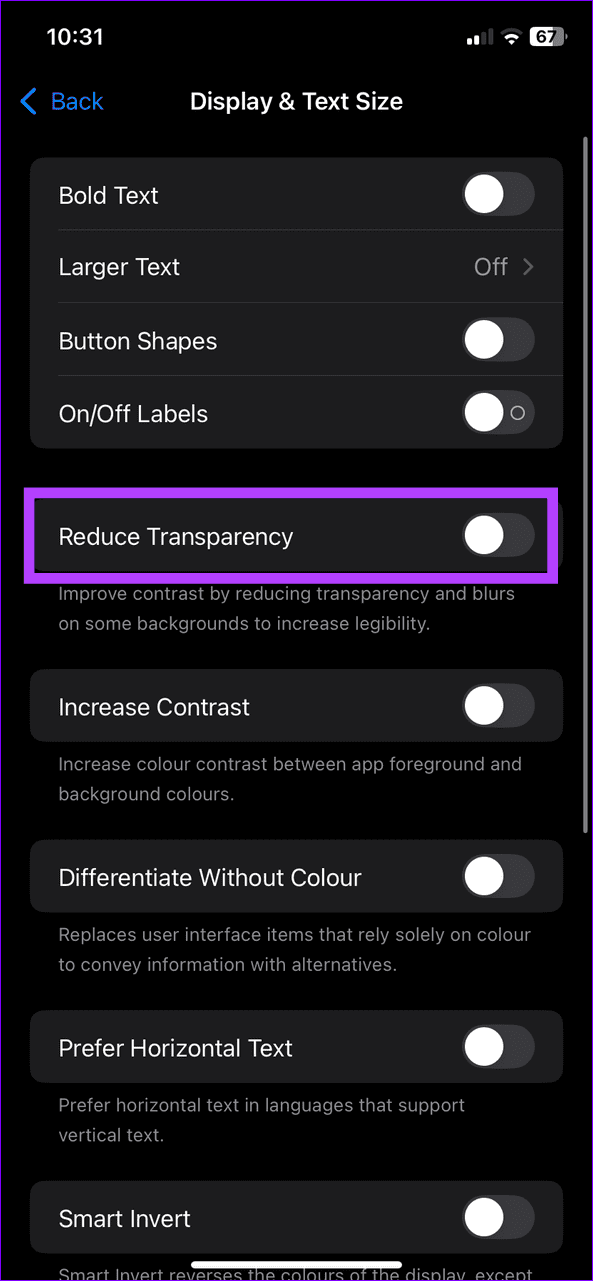

Si l'écran de votre iPhone s'assombrit lorsque vous regardez des vidéos, désactivez la fonction Dim Flashing Lights dans les paramètres d'accessibilité.
Étape 1 : Sélectionnez Accessibilité sous Paramètres de l'iPhone et appuyez sur Mouvement.
Étape 2 : Désactivez Diminuer les lumières clignotantes pour désactiver la fonctionnalité.



Les fonctionnalités Attention-Aware de votre iPhone peuvent automatiquement assombrir l’écran de votre iPhone lorsqu’il détecte que vous ne le regardez pas. Pour l'empêcher, accédez aux paramètres FaceID de votre appareil et éteignez-le.
Ouvrez les paramètres Accessibilité (vérifiez les étapes ci-dessus), sélectionnez Face ID & Attention et désactivez les Fonctionnalités d'attention.


Enfin, si rien ne fonctionne, réinitialisez tous les paramètres de votre iPhone pour résoudre les problèmes qui entraînent un changement brusque de luminosité de votre appareil.
Étape 1 : Sélectionnez Général sous Paramètres de l'iPhone et appuyez sur Transférer ou réinitialiser l'iPhone.


Étape 2 : Appuyez sur Réinitialiser et sélectionnez Réinitialiser tous les paramètres. Saisissez le code d'accès de votre appareil lorsque vous êtes invité à le confirmer.


Ce qui précède est le contenu détaillé de. pour plus d'informations, suivez d'autres articles connexes sur le site Web de PHP en chinois!
 Explication détaillée de la commande Linux dd
Explication détaillée de la commande Linux dd
 Impossible de démarrer votre ordinateur normalement
Impossible de démarrer votre ordinateur normalement
 Comment ouvrir le format TIF sous Windows
Comment ouvrir le format TIF sous Windows
 navigateur wap
navigateur wap
 Comment ouvrir le fichier URL
Comment ouvrir le fichier URL
 Win11 Mon ordinateur ajouté au didacticiel du bureau
Win11 Mon ordinateur ajouté au didacticiel du bureau
 Comment utiliser la recherche magnétique BTbook
Comment utiliser la recherche magnétique BTbook
 Comment résoudre le problème selon lequel WLAN n'a pas de configuration IP valide
Comment résoudre le problème selon lequel WLAN n'a pas de configuration IP valide
 Contenu principal de la conception conceptuelle de la base de données
Contenu principal de la conception conceptuelle de la base de données